Bagaimana untuk menambah foto ke Odnoklassniki? Bagi pemasa lama tapak, yang sudah mengetahuinya seperti belakang tangan mereka, ini tidak akan sukar. Tetapi pemula masih boleh tersesat dalam keluasan rangkaian sosial yang popular. Malah, prosedur ini agak mudah dan mana-mana pengguna boleh mengendalikannya.
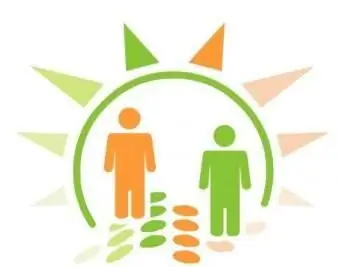
Jadi, bagaimana untuk menambah foto pada Odnoklassniki?
Sebagai permulaan, foto yang diingini sepatutnya sudah ada pada komputer anda dan anda perlu tahu dalam folder mana ia berada. Anda juga boleh mengalihkannya ke desktop anda. Untuk melakukan ini, buka folder dengan foto dan seret yang diperlukan dengan tetikus.
Sekarang kami pergi ke halaman kami dan mula memikirkan cara memuat naik foto ke Odnoklassniki. Ini boleh dilakukan dengan dua cara. Hakikatnya ialah semua foto dibahagikan kepada peribadi dan foto daripada album yang akan anda buat.
Kaedah nombor 1. Jika anda menambah foto peribadi
Pada halaman anda di sebelah kiri, pergi ke bahagian "Tambah foto peribadi". Tetingkap dengan folder pada komputer anda akan dibuka di hadapan anda, cari foto yang anda perlukan,pilih dan klik pada butang "Buka".

Selepas itu, foto anda akan dimuat naik ke pelayan dan anda akan pergi ke bahagian "Teg rakan dan tambah penerangan" secara automatik. Di sana anda boleh menandatangani foto anda dan menandakan nama sesiapa sahaja di dalamnya.
Omong-omong, nanti anda boleh mengedit tandatangan dan tanda anda dengan bebas. Dan satu perkara lagi: daripada bahagian "Foto peribadi" imej dipasang pada halaman utama, ini tidak boleh dilakukan daripada album.
Kaedah nombor 2. Bagaimana untuk menambah foto pada Odnoklassniki dalam bahagian "Album Foto"?
Pada halaman utama di bawah nama keluarga anda (ia boleh menjadi nama pertama atau apa-apa sahaja) terdapat baris dengan bahagian. Pergi ke Foto. Di sini anda boleh menambah imej peribadi dan mencipta album anda sendiri.
Jika anda ingin mencipta album, kemudian klik pada tab "Album Foto", kemudian pada ikon "Buat Album Foto". Tetingkap akan muncul di hadapan anda di mana anda boleh menulis nama dan menandakan mereka yang boleh melihatnya. Klik "Simpan" dan tambahkan imej yang diperlukan, seperti yang diterangkan sebelum ini.
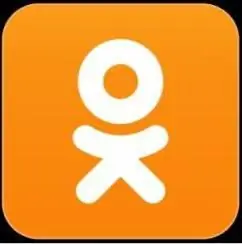
Tidak lama dahulu, anda boleh menambahkan video pada Odnoklassniki. Pada dasarnya, ini boleh dilakukan sebelum ini, tetapi anda perlu meletakkan fail video anda pada sumber lain (reka bentuk khas untuk ini), dan hanya pautan ke fail ini telah ditambahkan pada Odnoklassniki, dan keupayaan untuk melihatnya kekal.
Kini lebih mudah. Pada halaman anda di bahagian atas, cari yang tebalbar oren dengan bahagian yang disenaraikan, pergi ke "Video". Pada halaman yang terbuka, di penjuru kiri sebelah atas, klik pada butang "Tambah Video". Tetingkap muncul di mana anda perlu memilih video yang dikehendaki, pilih dan klik pada butang "Buka". Dalam tetingkap seterusnya, anda memberikan fail anda nama, penerangan, masukkan kata kunci dan klik "Simpan". Fail video anda akan dimuat naik ke pelayan. Kini anda boleh melihatnya dalam bahagian "Video Saya", yang anda akan dapati di sebelah kiri di bawah butang "Tambah Video".
Itu sahaja jawapan kepada soalan tentang cara menambah foto ke Odnoklassniki, serta video. Segala-galanya agak mudah, dan pengetahuan khusus tidak diperlukan untuk ini, anda hanya perlu melakukannya sendiri sekali. Dengan cara yang sama, dengan cara yang sama anda boleh menambah beberapa gambar yang menarik atau lucu dan membuat album dengan mereka, sebagai contoh, untuk tahniah. Dan kemudian tandai rakan anda pada salah satu poskad, mengucapkan tahniah pada Tahun Baru atau Hari Lahir dengan cara ini.






